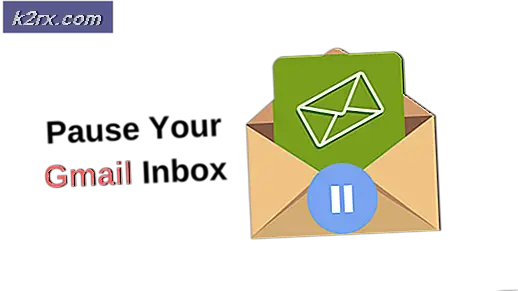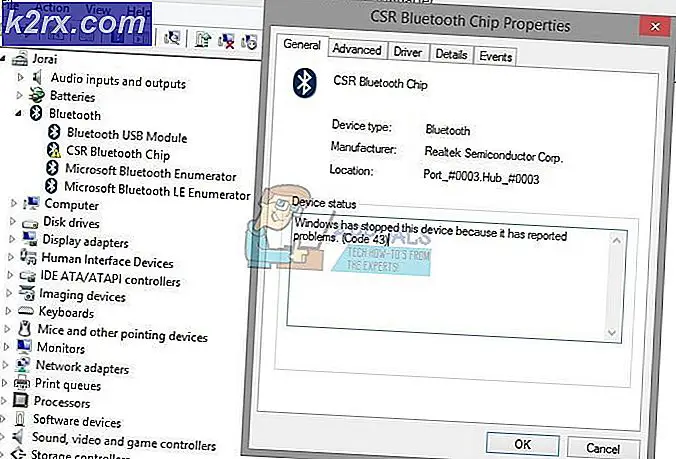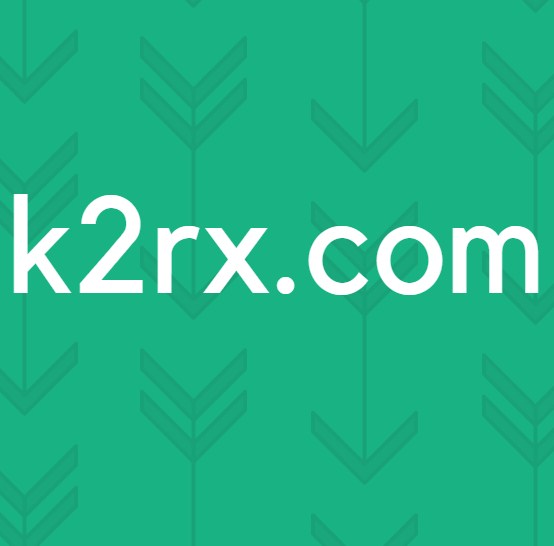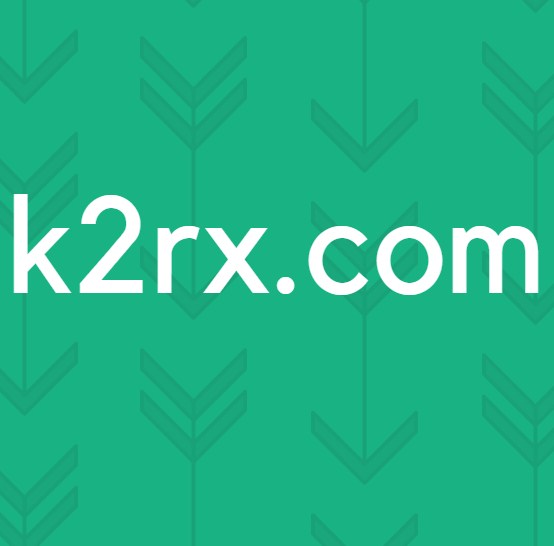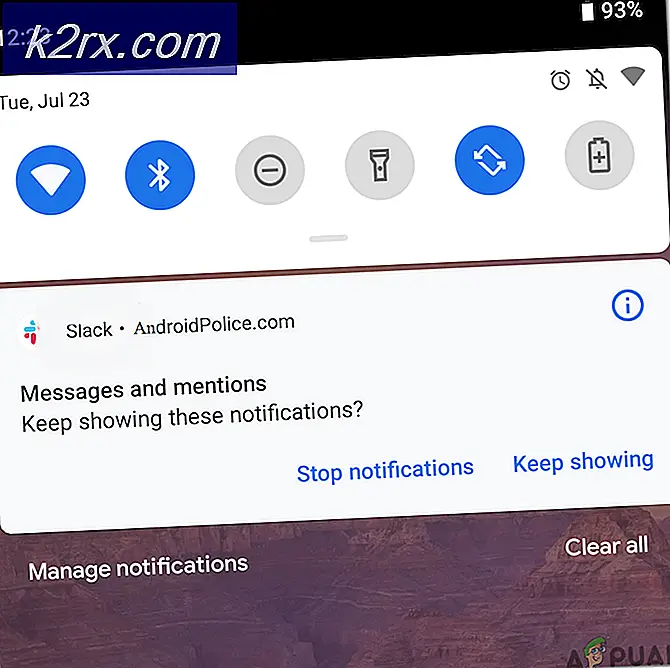Cara Masuk Ke Windows 7 Secara Otomatis
Kata sandi ada untuk mencegah penggunaan yang tidak sah dari komputer Anda. Hanya mereka yang tahu kata sandi yang dapat mengakses komputer. Namun, jika pelanggan selalu berada di dalam tahanan Anda tanpa orang lain yang memiliki akses fisik ke sana, maka Anda dapat mengatur Windows 7 untuk masuk secara otomatis tanpa meminta kata sandi. Untuk komputer yang berjalan di lingkungan rumah, Anda dapat dengan mudah mengubah pengaturan melalui wizard Akun Pengguna. Untuk komputer yang terhubung ke domain, pengaturan registri perlu dimodifikasi, lihat metode kedua untuk Mengedit Registry di bawah ini.
Melalui Advanced Account Account Window
Metode ini berlaku untuk semua komputer yang bukan bagian dari jaringan domain, seperti Komputer Rumah.
Pegang Kunci Windows dan Tekan R. Ketik netplwiz di dialog jalankan dan Klik OK .
Dialog Akun Pengguna akan terbuka. Di bawah Pengguna untuk komputer ini, sorot pengguna yang ingin Anda konfigurasikan masuk secara otomatis dan hapus centang pada kotak di samping pengguna harus memasukkan nama pengguna dan kata sandi untuk menggunakan komputer ini dan klik Terapkan .
Dialog Logon Otomatis akan muncul. Masukkan kata sandi untuk akun dan klik OK. Jika tidak ada pengaturan kata sandi, biarkan seperti itu dan klik OK .
Untuk Komputer yang Terhubung ke Domain
Jika Anda berada di jaringan domain, maka metode di atas tidak akan berlaku untuk Anda. Ini karena nama pengguna dan kata sandi ditugaskan oleh Active Directory sehingga untuk dapat masuk tanpa memasukkan kata sandi di lingkungan domain, Anda perlu memodifikasi registri. Untuk melakukan ini, ikuti langkah-langkah di bawah ini:
Tahan tombol Windows dan Tekan R. Ketik regedit di dialog jalankan dan Klik OK . Jendela Registry Editor akan terbuka.
TIP PRO: Jika masalahnya ada pada komputer Anda atau laptop / notebook, Anda harus mencoba menggunakan Perangkat Lunak Reimage Plus yang dapat memindai repositori dan mengganti file yang rusak dan hilang. Ini berfungsi dalam banyak kasus, di mana masalah ini berasal karena sistem yang rusak. Anda dapat mengunduh Reimage Plus dengan Mengklik di SiniJelajahi ke jalur berikut
HKEY_LOCAL_MACHINE \ Software \ Microsoft \ Windows NT \ CurrentVersion \ Winlogon
Dengan Winlogon disorot di panel kiri, cari kunci AutoAdminLogon di panel kanan. Klik kanan pada AutoAdminLogon dan klik Ubah dan ubah nilainya menjadi 1 .
Sekarang reboot PC dan ikuti metode User Account Password Wizard di atas. Jika ini masih tidak berhasil, kembali ke Editor Registri dan arahkan ke
HKEY_LOCAL_MACHINE \ Software \ Microsoft \ Windows NT \ CurrentVersion \ Winlogon .
Dengan Winlogon dipilih di panel kiri, Klik kanan pada ruang kosong di panel kanan dan cari nilai yang disebut DefaultDomainName jika tidak ada, lalu klik New > String Value dan beri nama DefaultDomainName.
Klik kanan pada DefaultDomainName dan klik Ubah . Di bawah Tipe data nilai dalam nama domain Anda dan Klik OK. Demikian pula membuat nilai string DefaultUserName dengan nama pengguna Anda sebagai data Nilai dan nilai string DefaultPassword dengan kata sandi Anda saat ini sebagai data Nilai.
Sekarang periksa ulang apakah data Nilai AutoAdminLogon adalah 1. Jika tidak demikian, ubah ke 1 . Sekarang mulai ulang sistem Anda dan Anda seharusnya dapat masuk secara otomatis.
Jika Anda tidak tahu apa nama pengguna dan nama domain Anda, klik kanan di sini dan simpan file ke desktop Anda, lalu klik dua kali pada info.bat - Setelah Anda menjalankan file kelelawar, file baru bernama logindetails.txt akan dibuat di C: \ . Buka, dan Anda akan melihat nama pengguna Anda di baris 1 dan nama domain di baris 2. Satu-satunya yang perlu diingat di sini adalah bahwa Anda harus mengubah data Nilai untuk DefaultPassword setiap kali Anda mengubah kata sandi.
TIP PRO: Jika masalahnya ada pada komputer Anda atau laptop / notebook, Anda harus mencoba menggunakan Perangkat Lunak Reimage Plus yang dapat memindai repositori dan mengganti file yang rusak dan hilang. Ini berfungsi dalam banyak kasus, di mana masalah ini berasal karena sistem yang rusak. Anda dapat mengunduh Reimage Plus dengan Mengklik di Sini